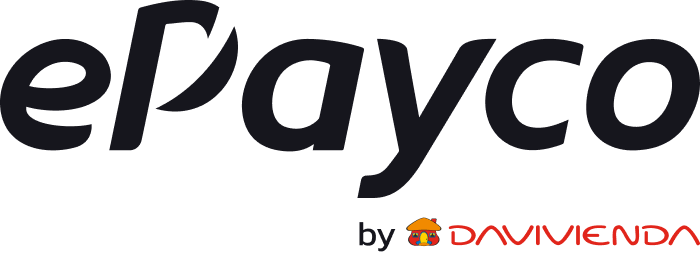- Print
- DarkLight
La integración de ePayco con VTEX permite a los comercios aceptar pagos en línea de forma segura, eficiente y completamente automatizada. Esta conexión se realiza directamente desde el panel administrativo de VTEX mediante un conector oficial, y ofrece una experiencia fluida tanto para el comercio como para el cliente.
Requisitos previos
Para habilitar ePayco como medio de pago, necesitas:
- Tener una tienda activa y operativa en la plataforma VTEX.
- Contar con una cuenta verificada en ePayco.
- Acceso a las llaves de integración (APP KEY, APP TOKEN, P_KEY y PUBLIC_KEY) desde tu cuenta ePayco.
Modos de integración disponibles
En VTEX, el proceso de pago se realiza a través de un checkout embebido, donde todos los medios de pago disponibles se presentan directamente dentro del formulario de la tienda.
Este modelo ofrece múltiples ventajas:
- El cliente realiza el pago directamente desde la tienda, sin ser redireccionado.
- Se reducen pasos en el proceso de compra, mejorando la conversión.
- Cumple con los más altos estándares de seguridad como PCI DSS.
- Experiencia de usuario fluida, centralizada e integrada.
- Compatible con más de 22 medios de pago: tarjetas de crédito y débito, PSE, efectivo, billeteras digitales, entre otros.
- El estado del pedido se actualiza automáticamente en la tienda en tiempo.
Gracias a este enfoque, los clientes pueden pagar de forma cómoda y segura, sin salir del entorno de tu tienda VTEX.
¿Cómo integrar ePayco en VTEX?
Sigue estos pasos para activar ePayco en tu tienda VTEX:
- Accede al panel administrativo
- Accede como administrador al panel de tu tienda VTEX.
- Ingresa a la configuración de pagos
- Dirígete a Configuración de la tienda
- Luego selecciona la opción Pago > Proveedores.
.png)
3. Crea el nuevo proveedor de pagos
Haz clic en "Nuevo proveedor" y selecciona ePayco. 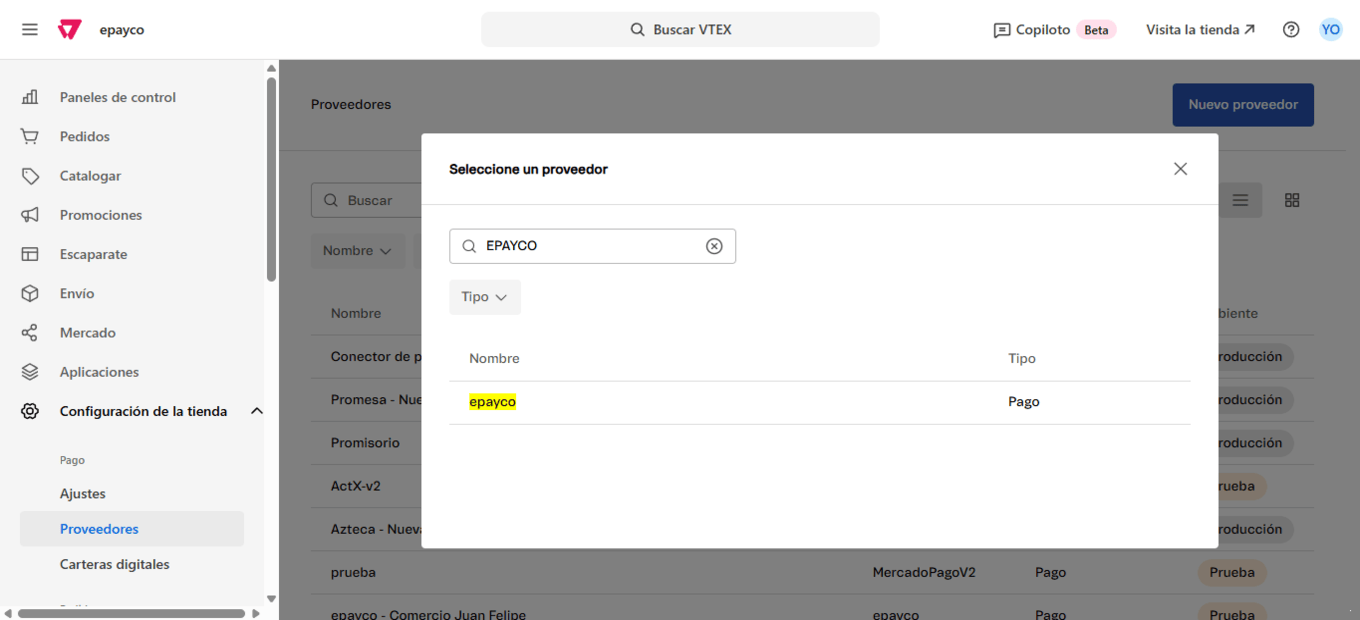
4. Autoriza el proveedor ePayco con tus claves VTEX para la gestión de la actualización de las ordenes.
Serás redirigido a la sección de Autorización del proveedor, donde deberás ingresar dos valores:
APP KEYAPP TOKEN
.png)
¿Cómo obtener la APP KEY y el APP TOKEN?
4.1. En el menú superior, haz clic en el ícono de tu cuenta o de la tienda y selecciona Configuraciones de la cuenta.
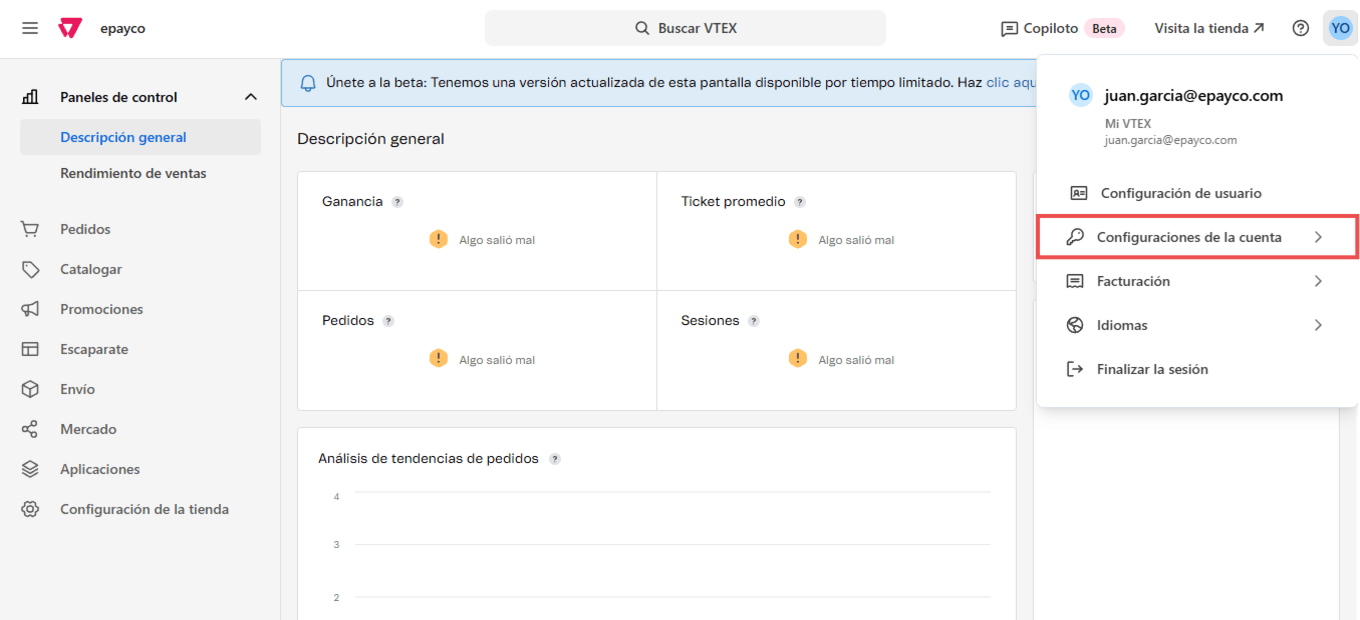
4.2. Ingresa a la sección Claves API.
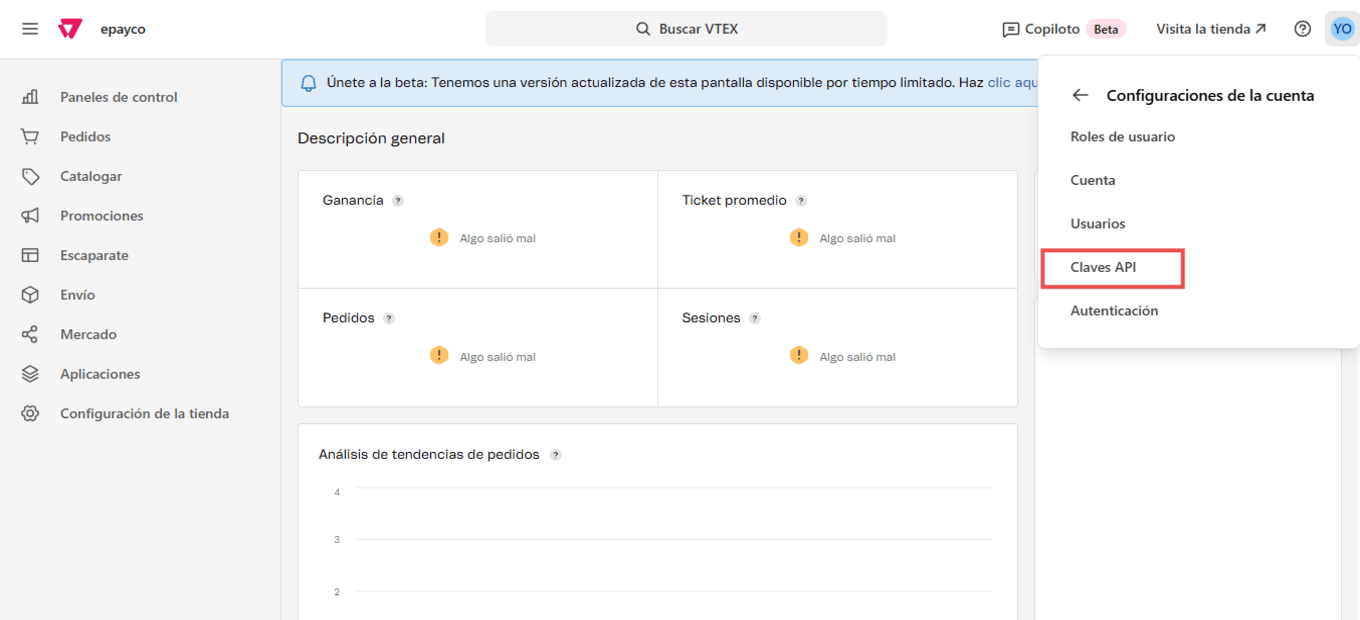
4.3. Haz clic en Generar clave.
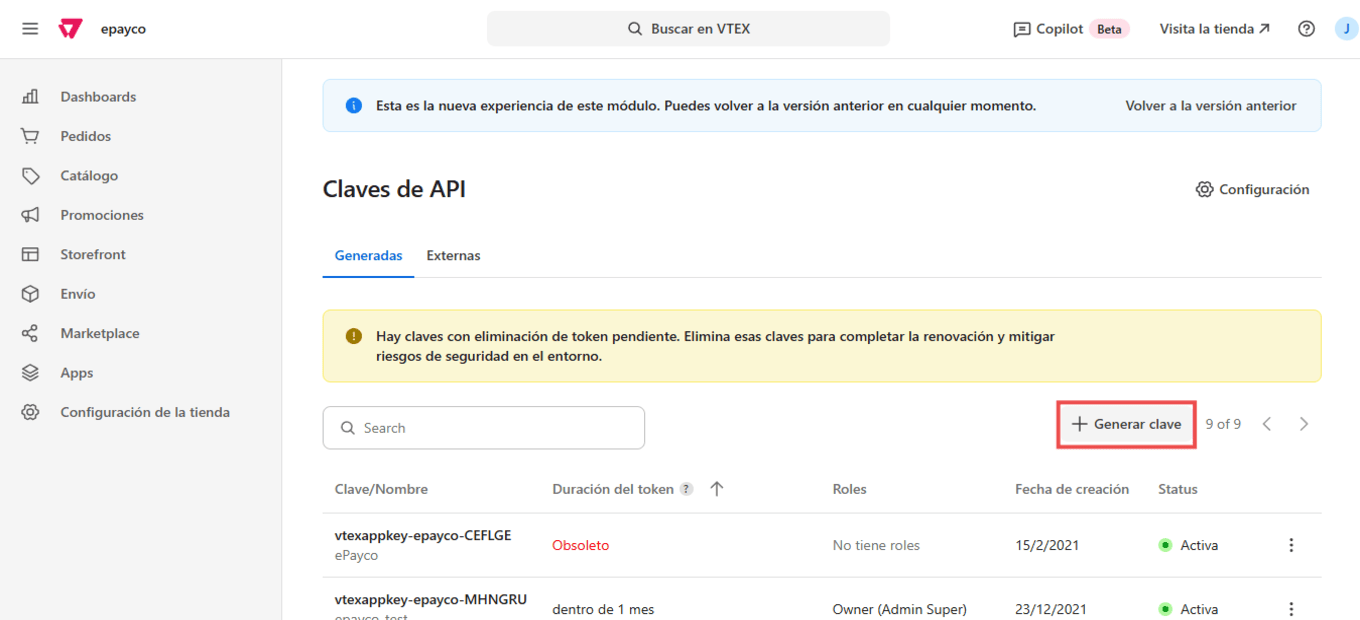
4.4. Asigna un nombre identificador a la clave. Define los permisos necesarios (Se recomienda limitar accesos a los estrictamente requeridos).
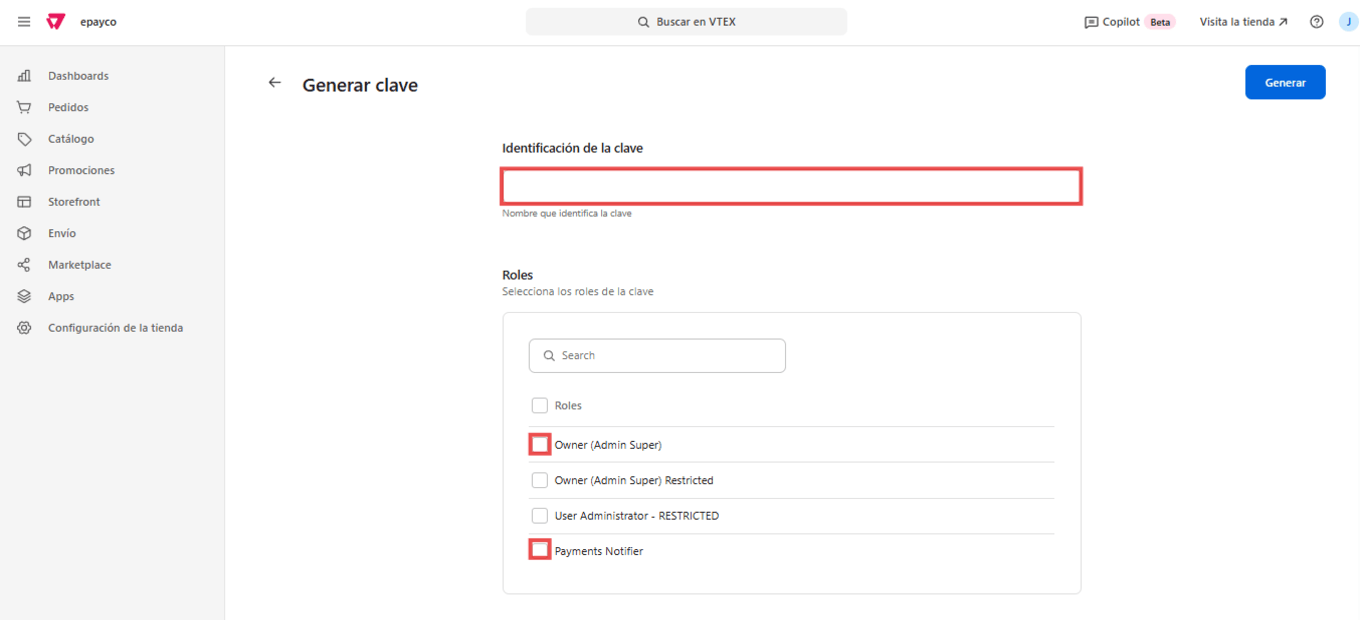
4.5. Haz clic en Generar.
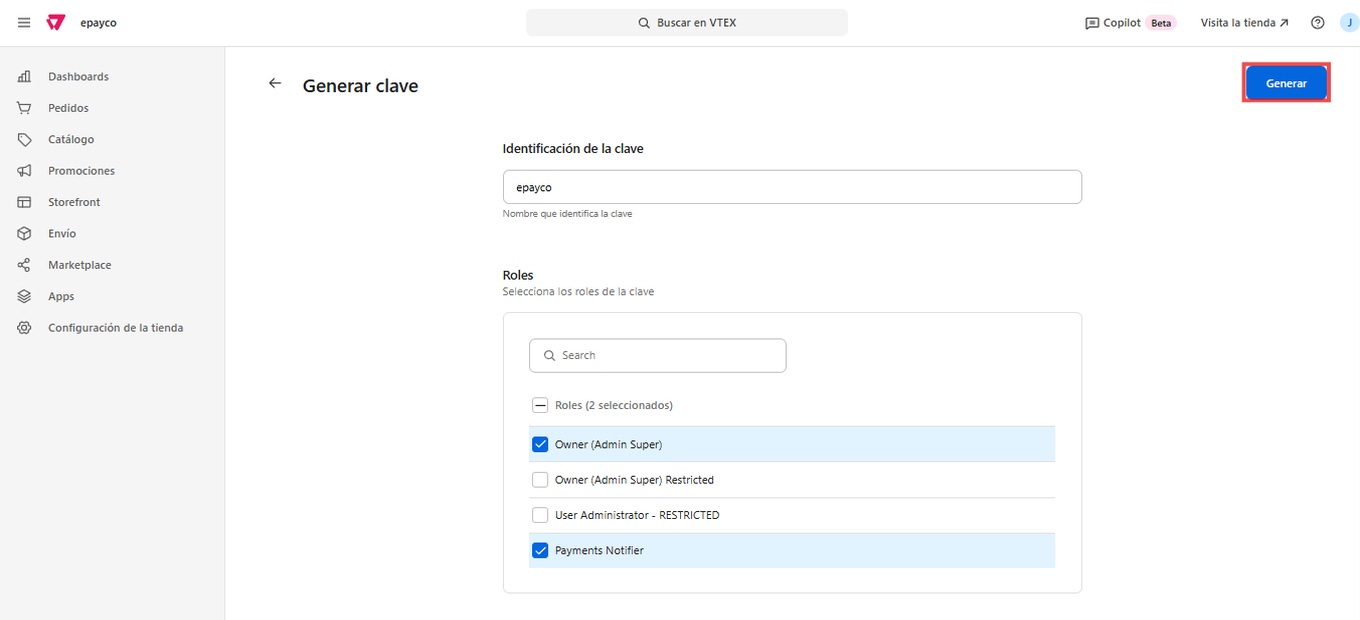
4.6. Se generará los valores que puedes utilizar para los campos de APP KEY y APP TOKEN
.png)
⚠️ Importante: El token generado (
APP TOKEN) se mostrará una sola vez. Asegúrate de copiarlo y almacenarlo de forma segura para su uso posterior.
5. Completa la configuración del proveedor
Una vez ingreses tu APP KEY y APP TOKEN, configura los siguientes campos adicionales:
- Nombre: Define cómo deseas identificar este proveedor en tu tienda.
- Modo pruebas: Actívalo si estás en fase de testeo. Asegúrate de que tu cuenta ePayco también esté en modo pruebas.
- Llaves de ePayco:
PUBLIC_KEYP_KEY
¿Dónde puedo conseguir las llaves de mi comercio?
.png)
Guarda los cambios haciendo clic en el botón Guardar.
Configuración de medios de pago
¿Como configurar el medio de pago Tarjeta de Crédito?
ePayco es un conector nativo dentro de VTEX, lo que permite activar fácilmente pagos con tarjeta de crédito desde tu tienda. La integración admite múltiples franquicias (Visa, Mastercard, American Express, etc.), las cuales puedes configurar de manera individual.
Pasos para activar Tarjeta de Crédito:
Accede al panel administrativo de VTEX.
Ve a Configuración de la tienda > Pagos > Configuración.
Selecciona la pestaña Condiciones de pago.
Allí verás las franquicias disponibles. Selecciona la que deseas habilitar.
.png)
Asigna:
Un nombre identificador para el medio de pago
La afiliacion de ePayco (La que configuraste previamente)
Las condiciones de pago deseadas
Haz clic en Guardar.
.png)
Repite el proceso para cada franquicia adicional que quieras activar.
✅ Solo puedes tener una condición activa por cada franquicia.
¿Como configurar el medio de pago PSE?
La activación de PSE en VTEX requiere dos pasos: instalar una extensión y luego habilitar el método de pago en la configuración de la tienda. El flujo redirige al cliente a una landing de ePayco para validar el pago con su banco (ACH Colombia).
Ve al módulo Aplicaciones > Centro de extensiones > Gestión de aplicaciones.
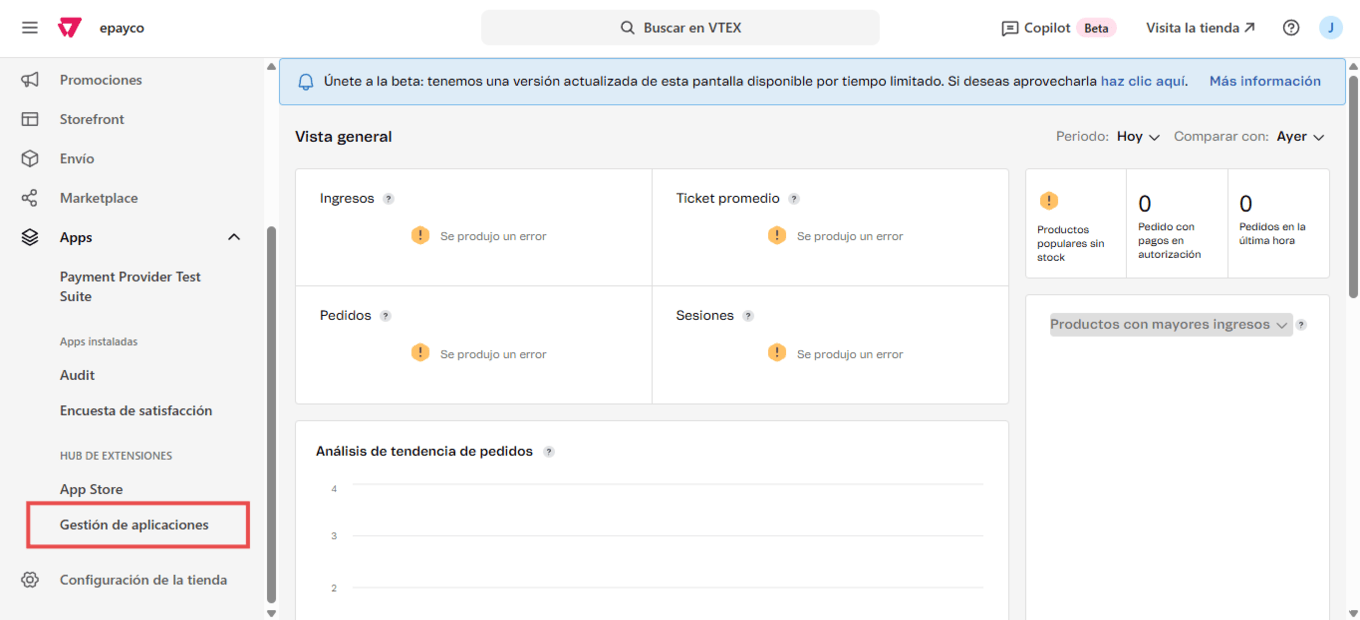
Busca e instala la app "Bancos para PSE".
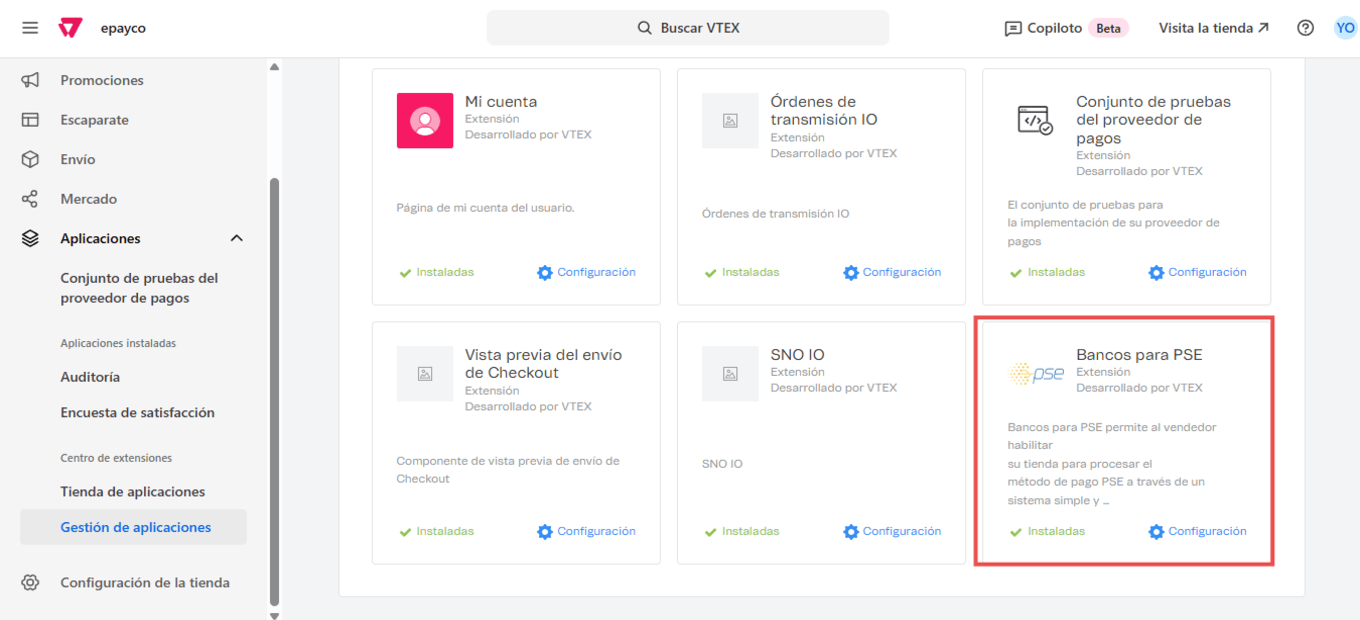
Durante la instalación, selecciona ePayco como proveedor.
Ingresa tu llave pública y privada de ePayco (disponibles en tu dashboard).
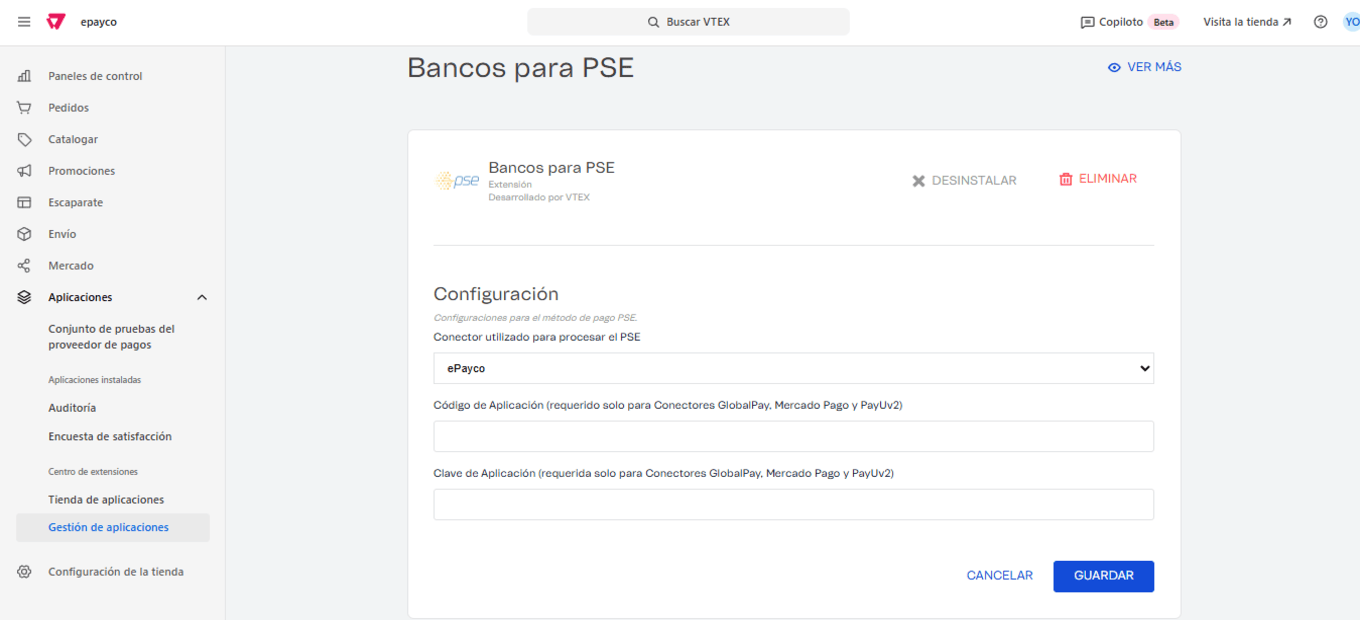
Luego ve a Configuración de la tienda > Pagos > Configuración.
En la pestaña Condiciones de pago, selecciona PSE.
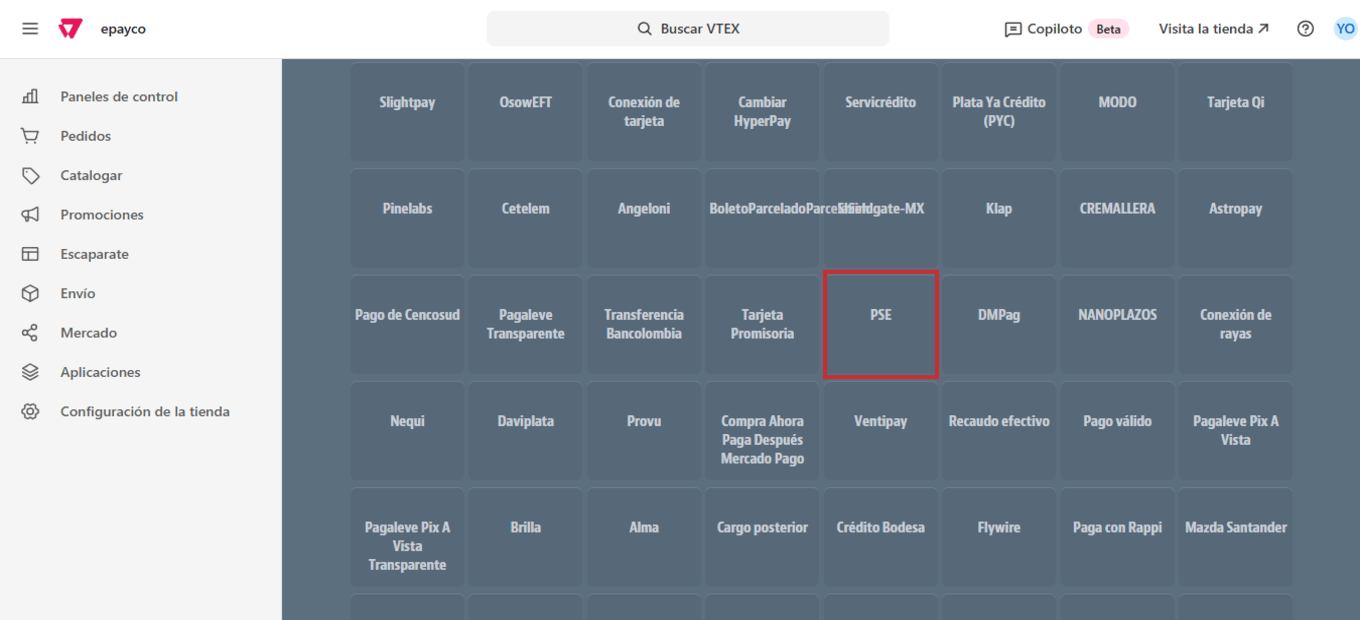
Asigna:
Un nombre al método de pago.
La afiliación de ePayco.
Haz clic en Guardar.
.png)
✅ Al finalizar, el método quedará activado y disponible para tus clientes.
¿Cómo configurar el medio de pago Efecty?
Con esta opción, tus clientes podrán generar un recibo para pagar en puntos Efecty físicos, ideal para quienes no cuentan con cuentas bancarias.
Pasos para activar Efecty:
Ve a Configuración de la tienda > Pagos > Configuración.
Usa el buscador para encontrar Efecty.
Haz clic en el medio de pago y actívalo.
.png)
Configura:
Condiciones de pago según tu negocio.
La afiliación de ePayco.
Haz clic en Guardar.
.png)
✅ Verás el método habilitado en la lista de medios activos.
¿Cómo configurar el medio de pago DaviPlata?
Este método permite recibir pagos desde la billetera digital DaviPlata de forma rápida y segura.
Pasos para activar DaviPlata:
Dirígete a Configuración de la tienda > Pagos > Configuración.
Selecciona la pestaña Condiciones de pago.
Busca y haz clic en DaviPlata.
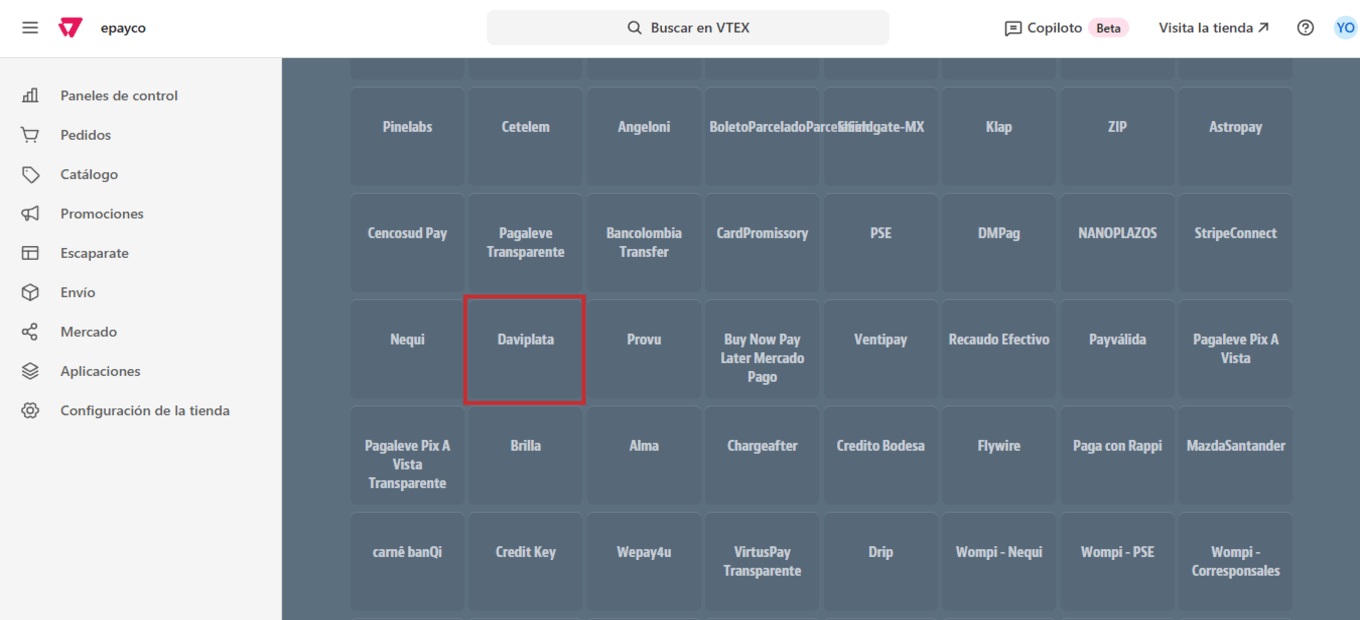
Asigna un nombre y configura las condiciones de pago.
Selecciona la afiliación ePayco.
.png)
Haz clic en Guardar.
✅ El método quedará activo para que tus clientes lo usen en el checkout.
💡 Importante
Cada vez que configures un medio de pago o franquicia, debes esperar aproximadamente 10 minutos para que VTEX actualice dichos métodos en tu tienda.
Prueba la integración
Realiza una compra en tu tienda para verificar el funcionamiento del plugin:
- Añade productos al carrito.
- Avanza al proceso de pago diligenciando los datos de entrega.
- Seleccione y diligencie los datos del medio de pago seleccionado en el checkout
.png)
4. La transacción se procesará y se confirmará el pedido.
- La confirmación del pago será enviada al correo electrónico del comprador.
Habilitar 3DS en pagos con Tarjeta de Crédito
El servicio 3DS añade una capa adicional de seguridad en las transacciones con tarjeta de crédito, solicitando al cliente una verificación extra (challenge) antes de completar el pago. Esto ayuda a prevenir fraudes y cumplir con normativas internacionales de seguridad.
Sigue los siguientes paso para habilitar 3DS en VTEX
1. Accede al panel de configuración de la Payment App
Ingresa a la siguiente URL reemplazando {{vtexaccount}} por el nombre de tu cuenta:
https://{{vtexaccount}}.myvtex.com/admin/apps/epayco.epayco-app@2.0.0/setupEsto abrirá el panel administrativo de la ePayco Payment App en tu tienda.
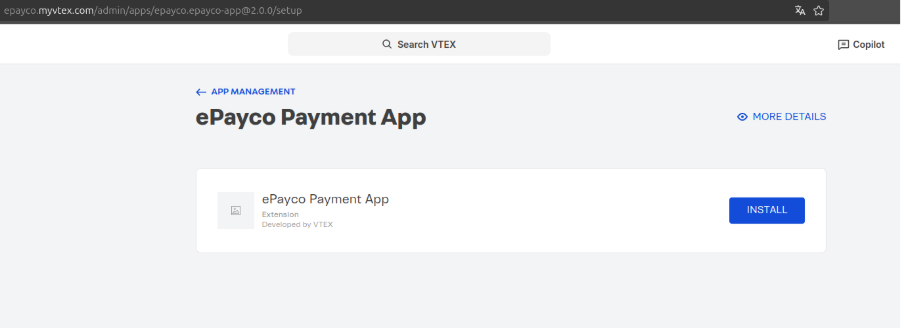
2. Instala y activa el servicio de 3DS
Haz clic en Instalar.
Una vez instalado, el servicio de 3DS quedará habilitado automáticamente para los métodos de pago con tarjeta de crédito.
3. Flujo de pago con 3DS
- Durante el proceso de pago, cuando el cliente seleccione tarjeta de crédito, se abrirá un modal de verificación de seguridad (challenge).
- El cliente deberá completar este paso para validar la autenticidad de la transacción.
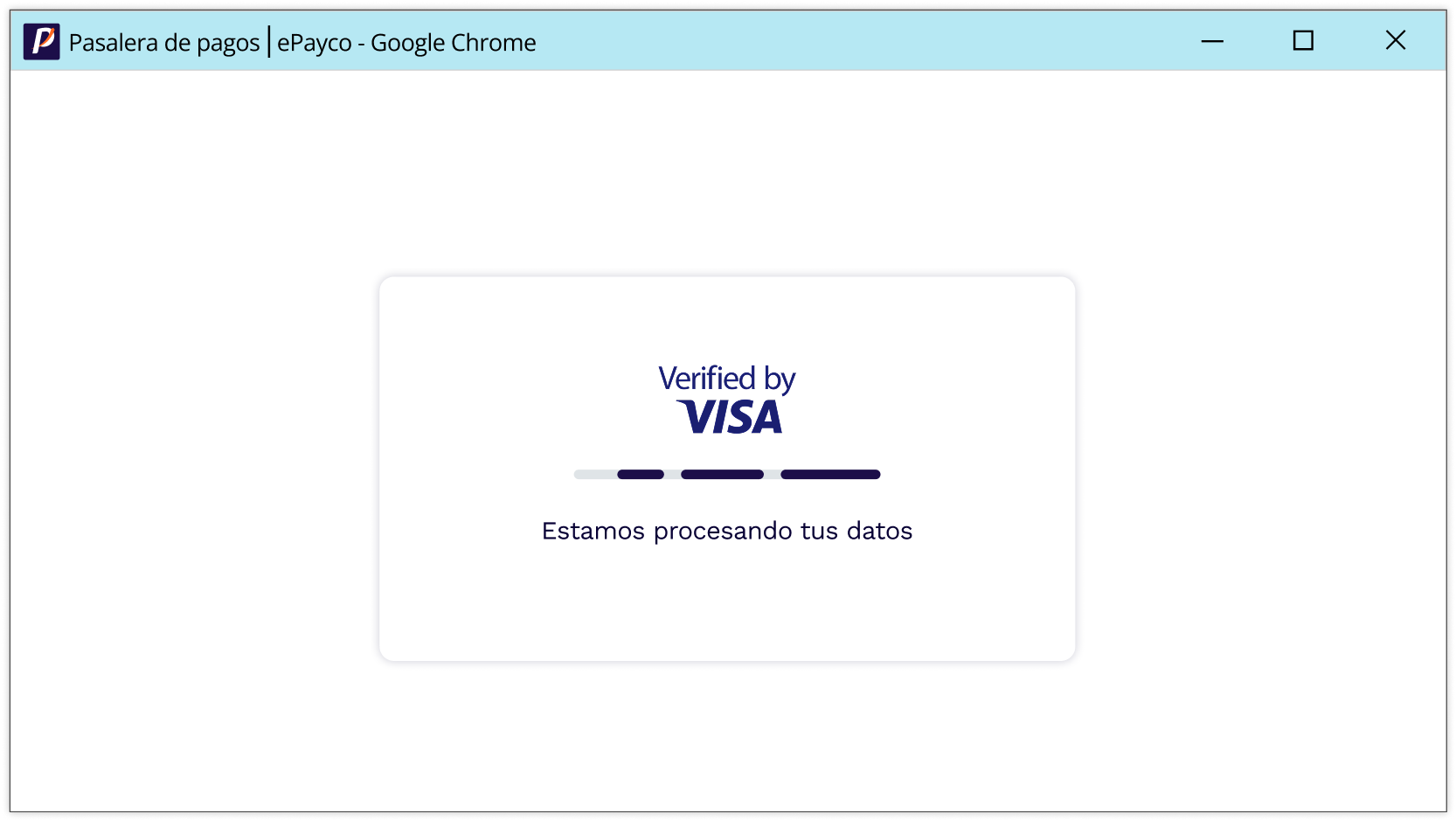
4. Procesamiento de la transacción
Una vez completado el challenge y validada la información, la transacción será procesada internamente por ePayco y se mostrará el detalle de la transacción.
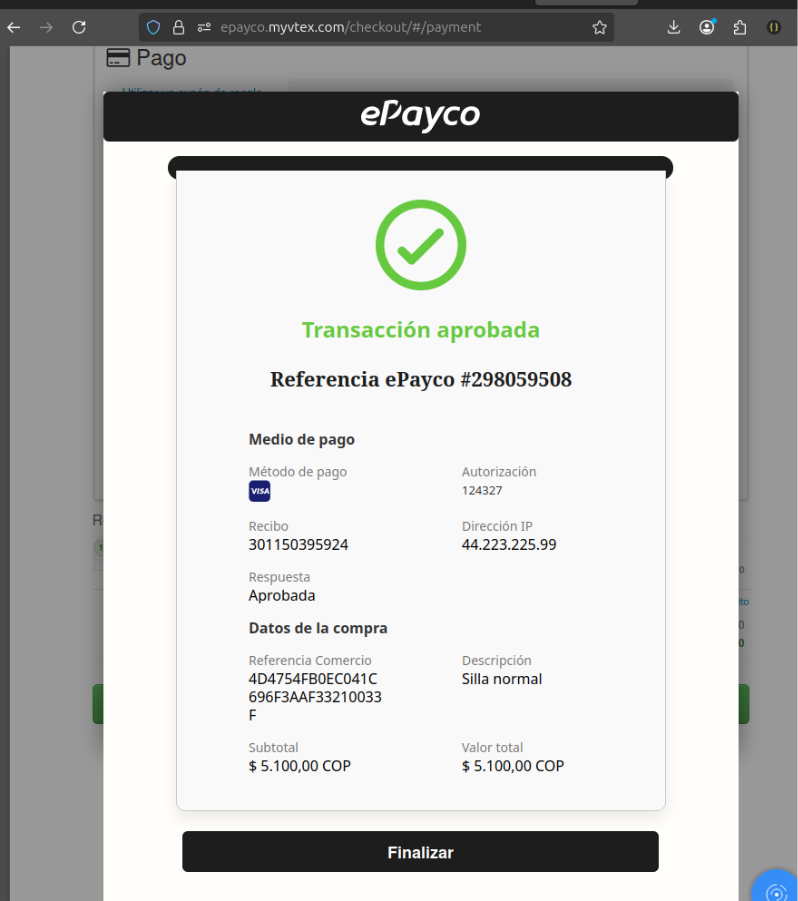
5. Confirmación del pedido
Al hacer clic en Finalizar, el cliente será redirigido a la Thank You Page de la tienda, donde podrá visualizar el estado final de su pedido.
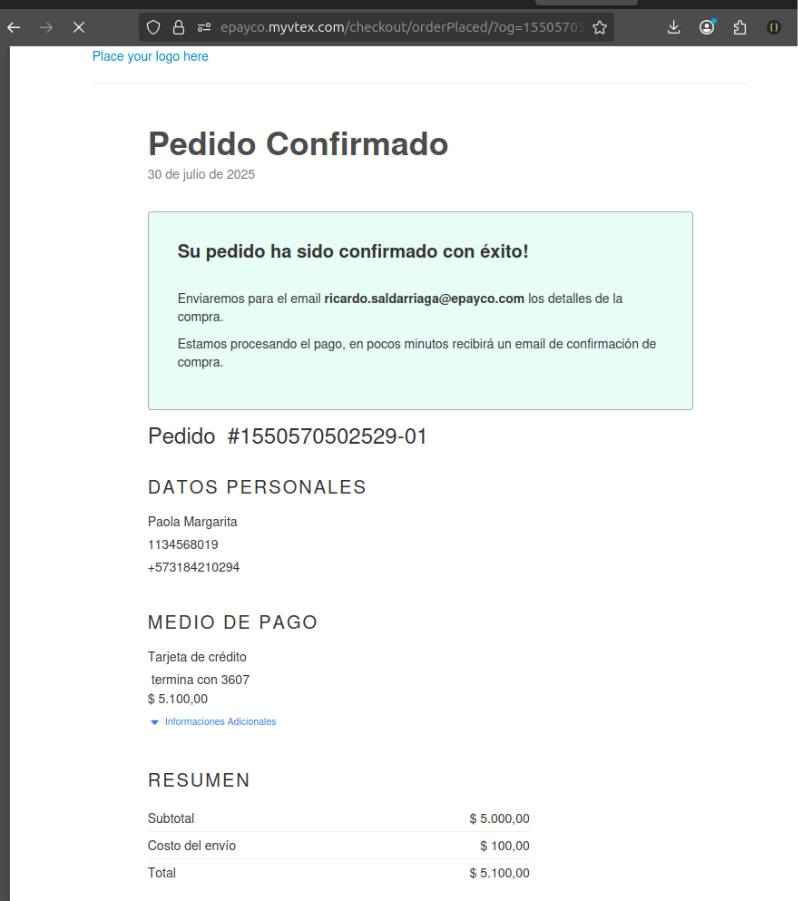
Recomendación:
Antes de pasar a producción, prueba el flujo de 3DS en modo pruebas para verificar que el challenge se muestra correctamente y que el estado del pedido se actualiza en VTEX.
Beneficios y aspectos clave
.png)
Consideraciones importantes
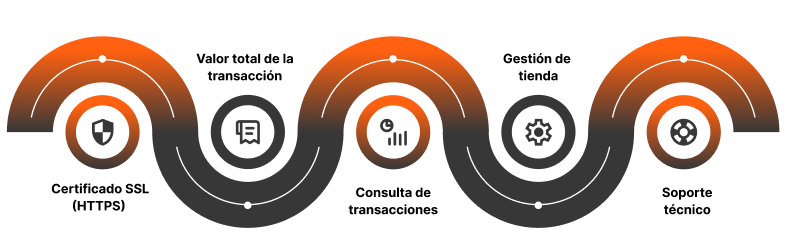
Soporte
¿Necesitas ayuda?
Puedes comunicarte con el equipo de soporte de ePayco:
📩 soporte@epayco.co
📚 Documentación técnica: docs.epayco.co